在本章中,我们将讨论如何在Word文档中设置水印.水印是在Word文档页面上的文本后面微弱地显示的图片.草拟文档时,可以使用草稿副本标记为文档添加水印,也可以使用重复标记为重复文档添加水印. Microsoft Word允许您使用本章中介绍的简单步骤标记水印.
以下步骤将帮助您设置标准水印在word文档中.标准水印是已经由单词定义的水印,不能修改其字体或颜色等.
步骤1 : 打开要添加水印的word文档.
步骤2 : 单击页面布局选项卡,然后单击水印按钮以显示标准水印选项列表.
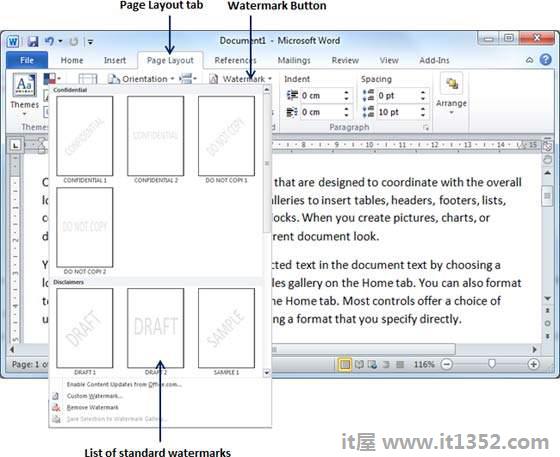
第3步 : 您只需单击它就可以选择任何可用的标准水印.这将应用于单词的所有页面.假设我们选择机密水印.

以下步骤将帮助您在Word文档中设置自定义水印.自定义水印是可以修改文本及其字体,颜色和大小等的水印.
步骤1 : 打开要在其中添加水印的Word文档.
步骤2 : 单击页面布局选项卡,然后单击水印按钮以显示标准水印选项列表.在底部,您会找到自定义水印选项.
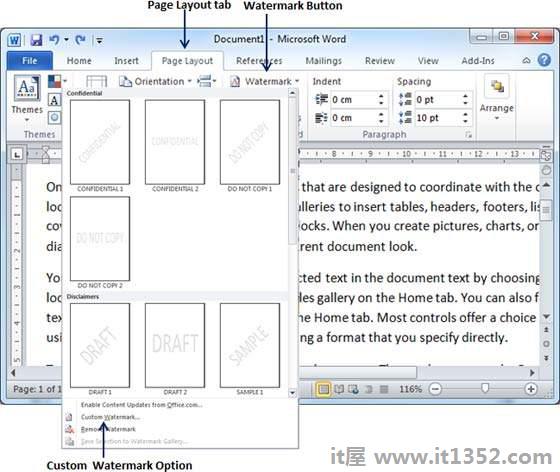
第3步 : 点击自定义水印选项;这将显示 Printed Watermark 对话框.
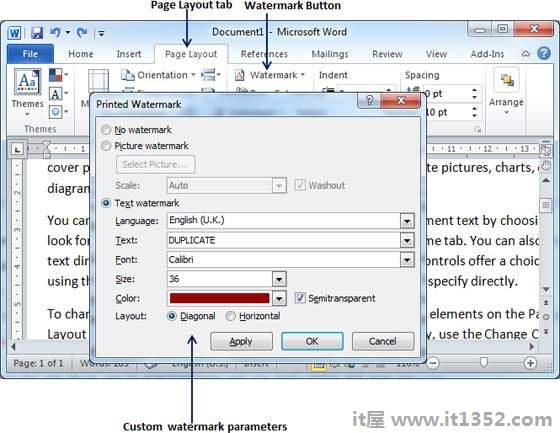
第4步 : 现在您可以将图片设置为水印,也可以将预定义文本设置为水印;您还可以在打印水印对话框中的文本框中键入文本.我们将文本水印设置为 DUPLICATE ,并设置其字体颜色和字体大小.设置完所有参数后,单击确定按钮设置参数.
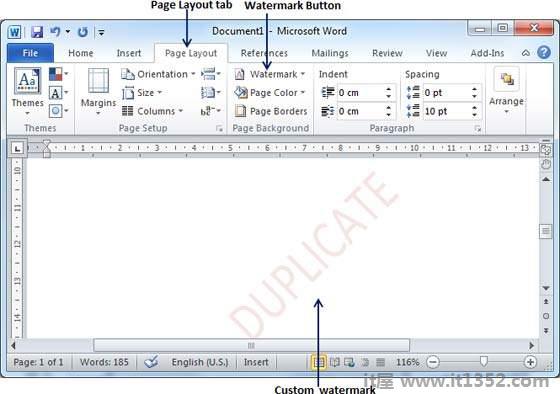
以下步骤将帮助您从Word文档中删除现有水印.
第1步 : 打开需要删除水印的Word文档.
第2步 : 单击页面布局选项卡,然后单击水印按钮以显示标准水印选项列表.在底部,您会找到删除水印选项.
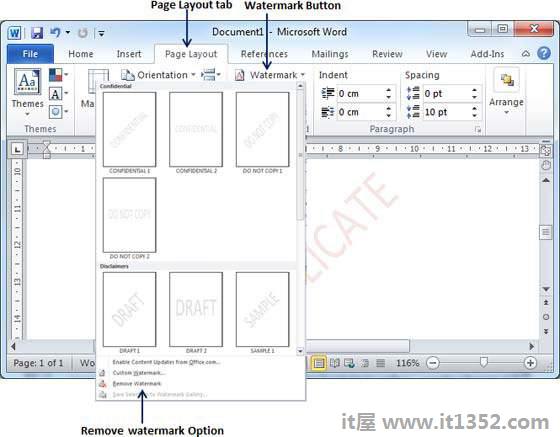
第3步 : 点击删除水印选项;这将删除文档中的现有水印.